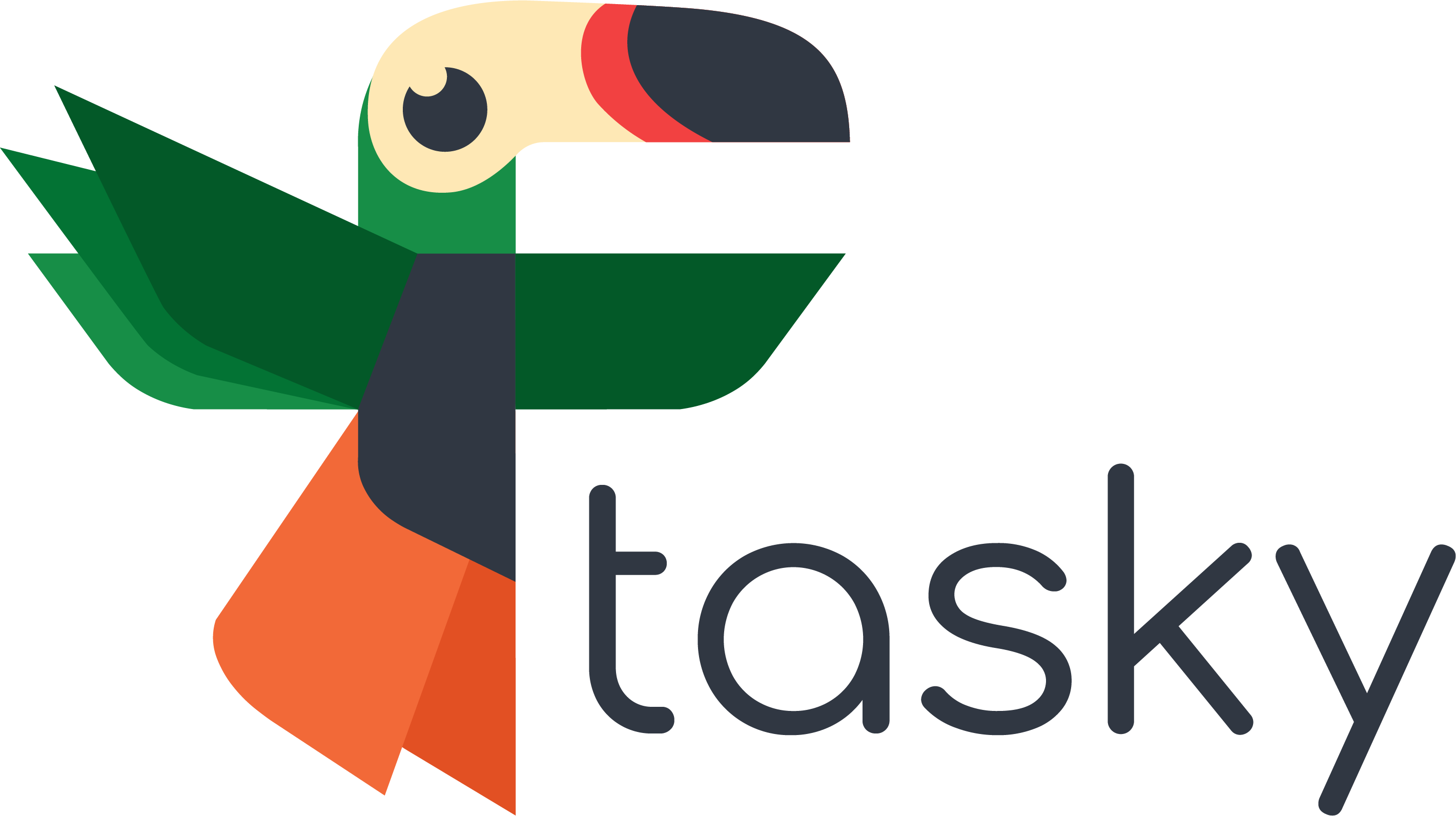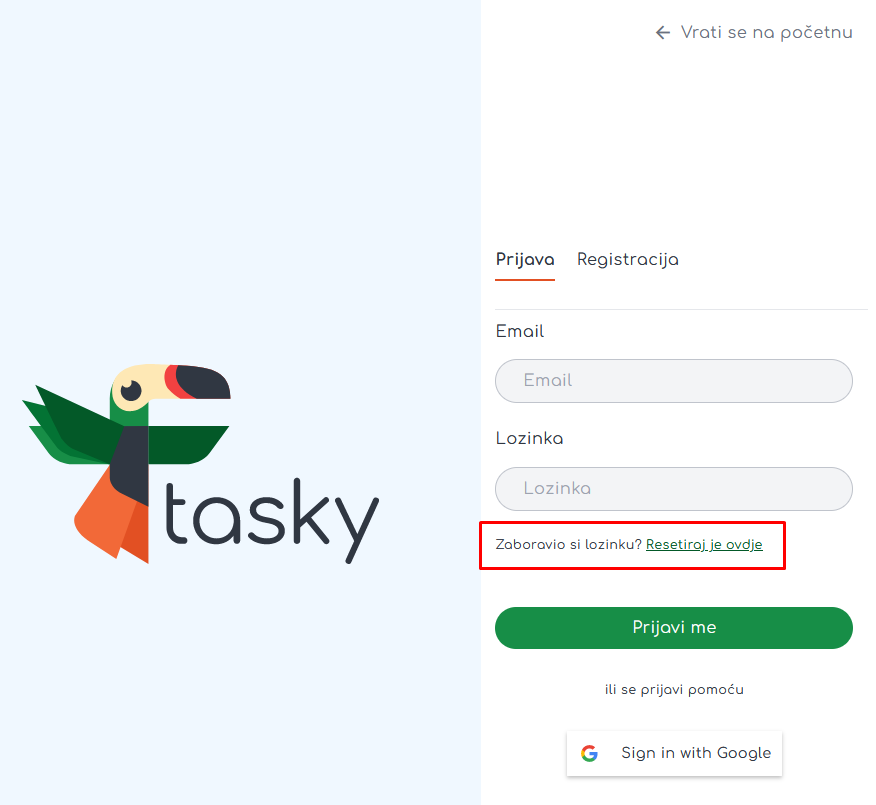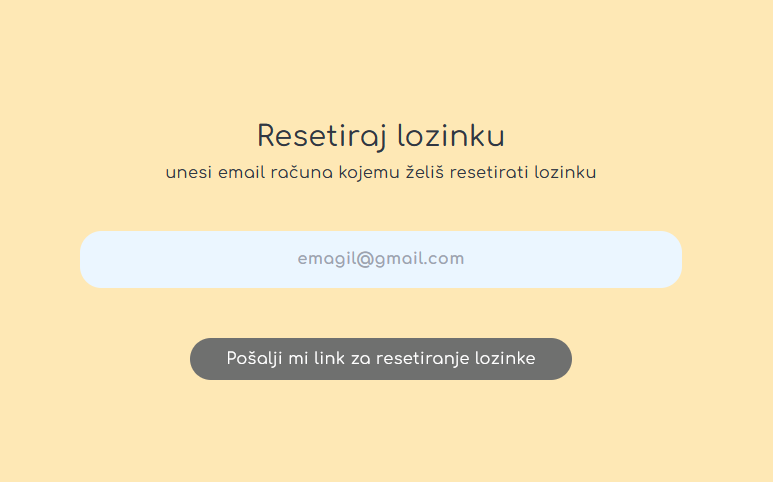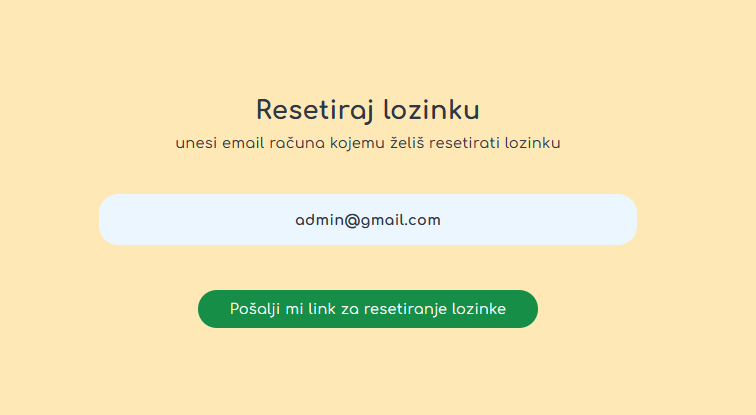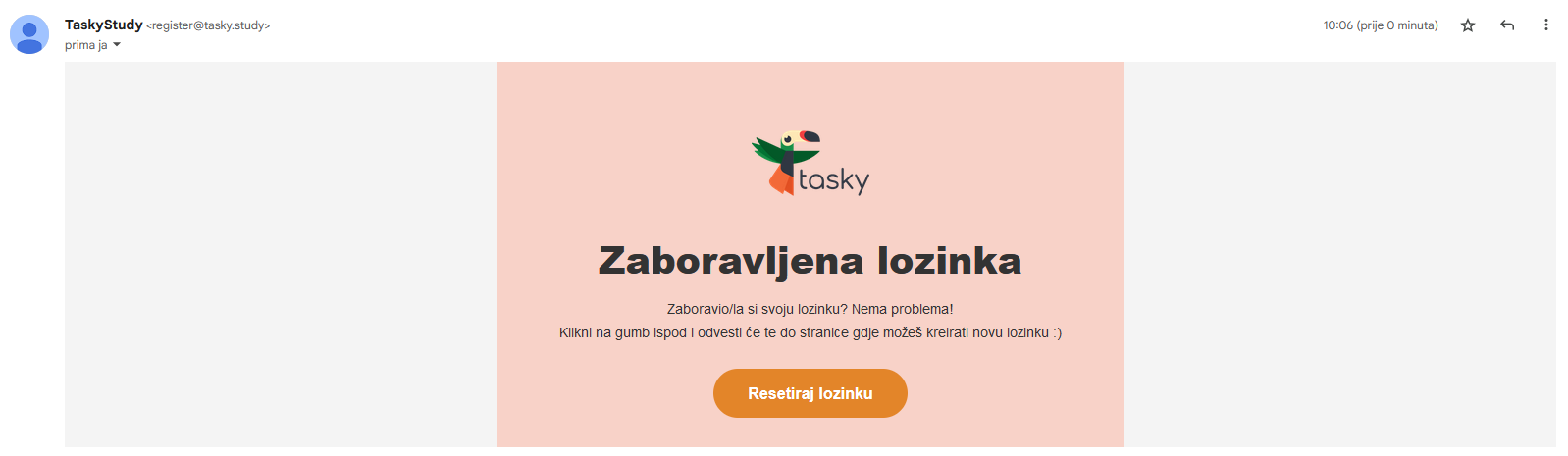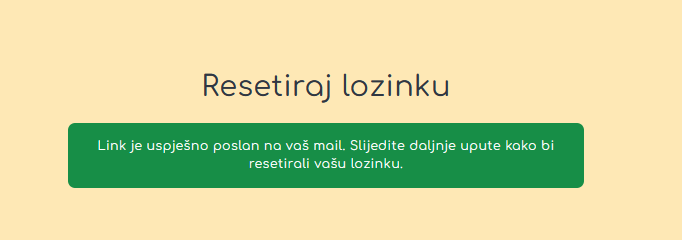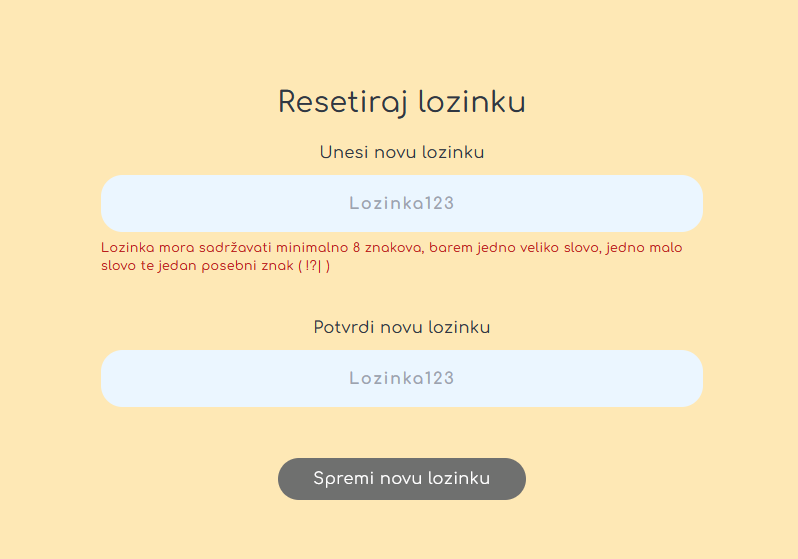Appearance
Zaboravljena lozinka
Funkcionalnost Zaboravljena lozinka je jedna od osnovnih značajki koja se pruža korisnicima web stranica i aplikacija kako bi se omogućilo resetiranje zaboravljene lozinke. Kada korisnik zaboravi svoju lozinku, ovaj proces omogućuje korisniku da ponovno pristupi svom računu stvaranjem nove lozinke.
Obično, kada korisnik klikne na zaboravljena lozinka na stranici za prijavu, web stranica obično traži e-mail adresu koja je povezana s korisničkim računom. Zatim, web stranica šalje korisniku e-mail s jedinstvenim linkom za resetiranje lozinke. Klikom na taj link, korisnik se preusmjerava na web stranicu za resetiranje lozinke gdje se traži unos nove lozinke. Također, ova funkcionalnost pomaže u sprječavanju neovlaštenog pristupa korisničkim računima, jer se zahtijeva potvrda identiteta prije stvaranja nove lozinke.
Resetiraj lozinku ovdje
Postoji slučaj kada korisnik želi pristupiti svom korisničkom računu, ali je zaboravio svoju lozinku. Način na koji može pristupiti svom korisničkom računu je da resetira svoju lozinku, ali pod uvjetom da zna svoju e-mail adresu, odnosno adresu na kojem je kreiran profil. Da bi korisnik resetirao lozinku, potrebno je kliknuti na tekst Resetiraj je ovdje. Prikazano na slici ispod.
Resetiraj ovdje lozinku
Nakon toga, otvori se stranica na kojoj se treba upisati e-mail za koji se želi resetirati lozinka. Tako dugo dok forma e-mail adrese nije zadovoljena, klik na gumb je onemogućen i korisnik ne može pritisnuti na gumb za resetiranje lozinke. Kada je klik na gumb onemogućen, onda je taj gumb sive boje. Prikazano na slici ispod.
Unos e-mail adrese
Primjer ispravnog unosa e-mail adrese nalazi se na slici ispod. Vidljivo je da ako je e-mail adresa ispravno unesena, da se promijeni boja gumba koji se nalazi ispod unosa e-mail adrese. Gumb Pošalji mi link za resetiranje lozinke tada ima zelenu boju.
Unos e-mail adrese
Postoje dva slučaja, a to su:
Korisnik je unio ispravnu e-mail adresu
U slučaju da korisnik unese ispravu e-mail adresu, tada mu se na mail šalje zahtjev za resetiranjem te lozinke, ali da bi mu se zahtjev poslao, korisnik mora kliknuti, nakon unosa e-mail adrese, na zeleni gumb Pošalji mi link za resetiranje lozinke. Na slici ispod prikazan je izgled maila za resetiranje lozinke.
Poruka na e-mailu za promjenu lozinke
Ako je ispravno unesena e-mail adresa, korisnika sustav usmjerava na e-mail kako bi resetirao svoju lozinku. Prikazano na slici ispod.
Poslan link za resetiranje na e-mail adresu
Na slici je vidljivo da korinsik mora kliknuti na gumb Resetiraj lozinku kako bi dobio mogućnost postavljanja nove lozinke. Klikom na taj gumb, korisinik je preusmjeren na stranicu za postavljenje nove lozinke. Na toj stranici, korisnik mora unijeti novu lozinku. Ta se lozinka mora unijeti dva puta. Prvi put se unosi željena lozinka, a drugi put se unos te lozinke mora ponoviti. Ako korisnik nije ispravno unio lozinke, tada je gumb Spremi novu lozinku sive boje i ne može se kliknuti. Vidljivo na slici ispod.
Unos nove lozinke
Ako korisnik unese ispravnu lozinku i ispravnu potvrdu nove lozinke, tada gumb Spremi novu lozinku dobije zelenu boju te ga je moguće kliknuti. Nakon klika gumba, korisnik je preusmjeren na stranicu za prijavu te se može ponovno prijaviti putem svoje e-mail adrese i nove lozinke. Slika gumba prikazana ispod.
Gumb spremi novu lozinku
Korisnik nije unio ispravnu e-mail adresu
U slučaju da korisnik nije unio ispravu e-mail adresu, klikom na gumb Pošalji mi link za resetiranje lozinke, korisnik dobiva obavijest da taj korisnik nije pronađen. To bi značilo da korisnik s tom e-mail adresom ne postoji pa ga se prema tome ne može niti pronaći. Prikazano na slici ispod.
Obavijest da korisnik ne postoji